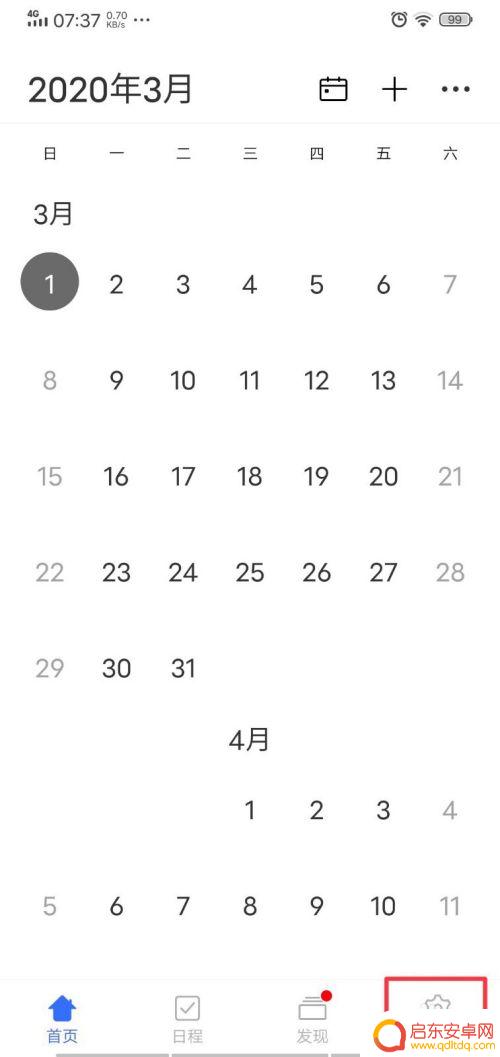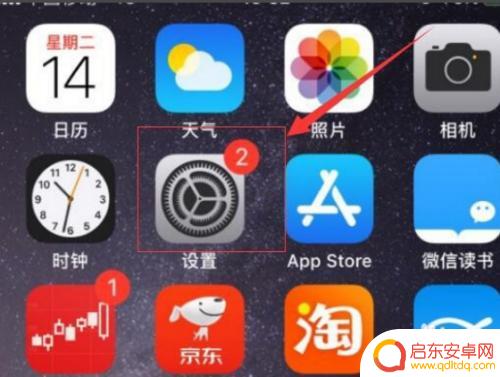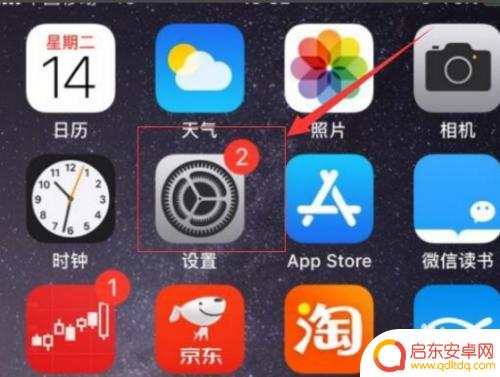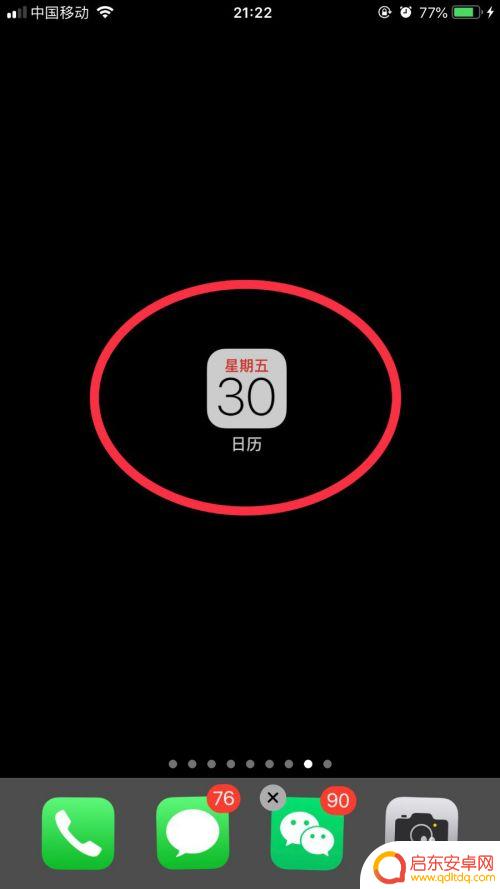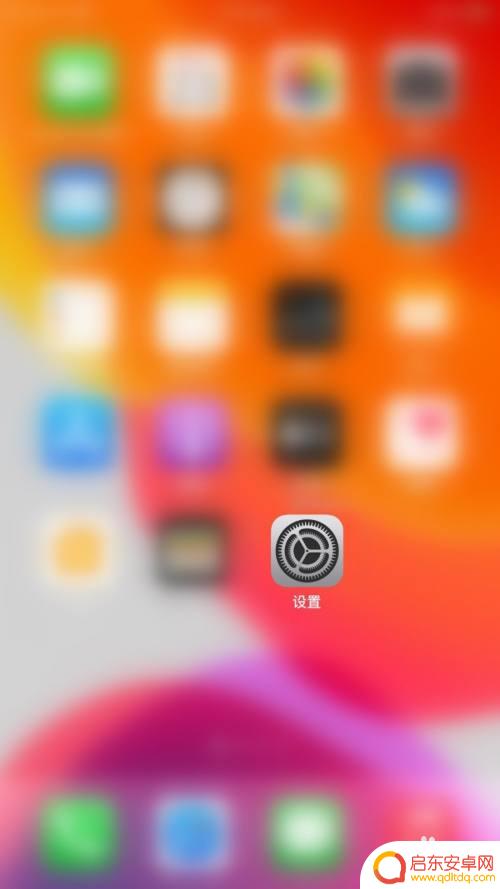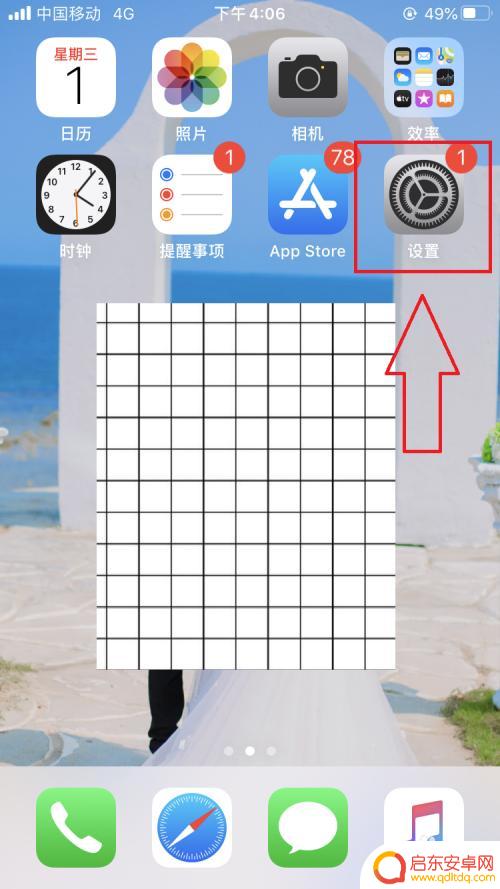手机的日历如何显示星期 iPhone日历怎么打开显示周数功能
现代手机的日历功能已经变得非常智能化,不仅可以显示日期和时间,还可以显示星期和周数,iPhone的日历应用也不例外,用户可以通过简单的操作打开显示周数的功能,方便了解当天属于一年中的第几周。这样一来用户就可以更加方便地安排自己的日程,更加有效地管理时间。手机的日历功能已经成为我们生活中不可或缺的一部分,让我们更加便捷地规划生活和工作。
iPhone日历怎么打开显示周数功能
方法如下:
1.进入手机主页,点击设置,如下图所示
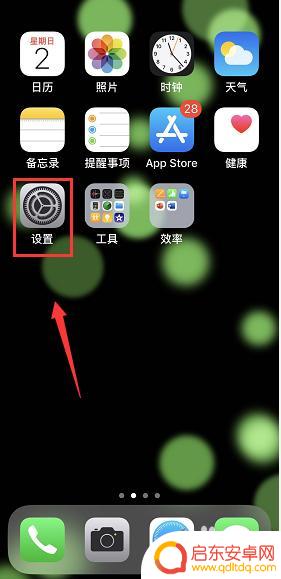
2.设置界面向下滑动屏幕,如下图所示
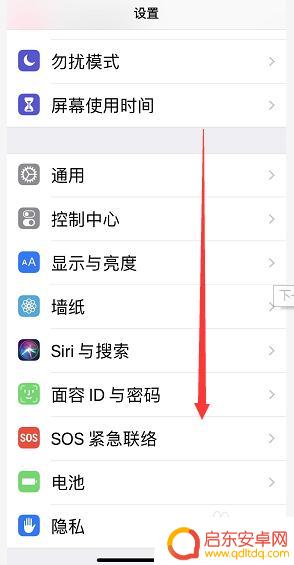
3.设置中找到日历选项卡,如下图所示
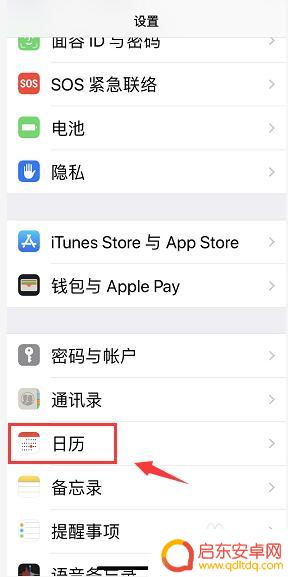
4.进入日历,找到显示周数选项卡,如下图所示
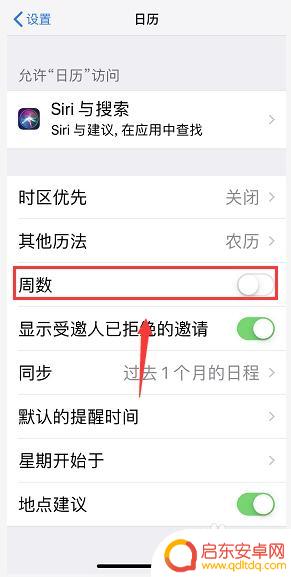
5.将显示周数后面的开关打开,如下图所示
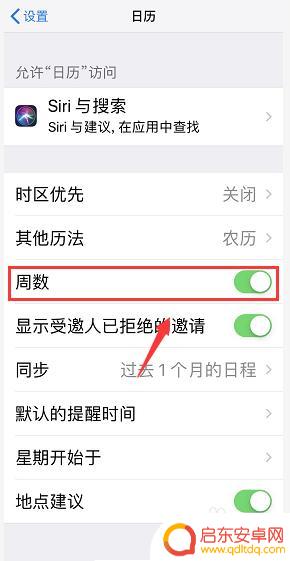
6.返回主页,点击日历,如下图所示
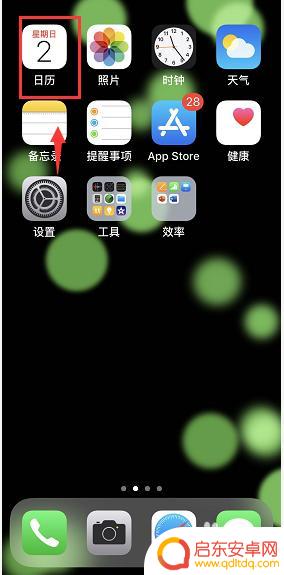
7.进入日历界面,我们点击一个月展开,如下图所示
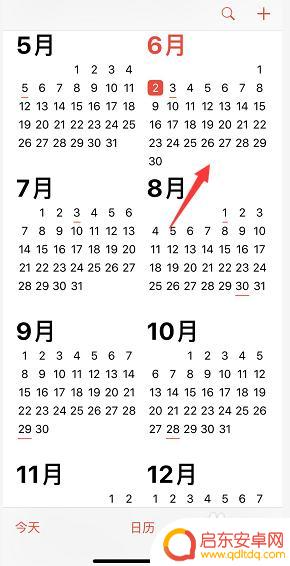
8.进入日历月份,这是可以看到每周前面有个数字。这就是第几周,如下图所示
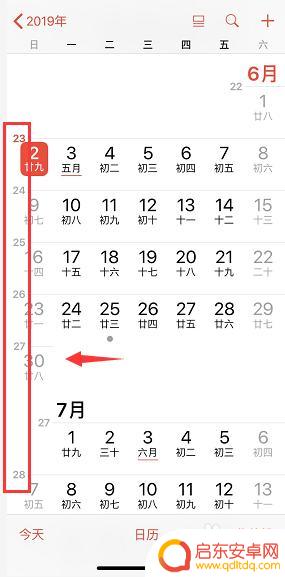
以上就是手机的日历如何显示星期的全部内容,碰到同样情况的朋友们赶紧参照小编的方法来处理吧,希望能够对大家有所帮助。
相关教程
-
vove手机怎么显示星期 vivo手机日历怎样显示农历和周数
vivo手机日历功能强大,不仅可以显示常规的公历日期和星期,还可以显示农历日期和周数,通过简单设置,用户可以方便地查看农历日期和每周的周数,让时间管理更加清晰和便捷。无论是节假...
-
怎么设置手机显示农历日期 iphone日历怎么显示农历日期
在日常生活中,很多人可能更习惯使用阳历日期来安排自己的时间和计划,对于一些重视传统文化的人来说,农历日期也具有重要的意义。在iPhone的日历应用中,设置显示农历日期可以帮助用...
-
苹果手机自带的日历怎么看农历 苹果iPhone日历怎样显示农历日期
苹果手机自带的日历功能在方便我们管理日程的同时,也提供了查看农历日期的便利,无论是苹果iPhone的日历应用还是系统自带的日期与时间设置,都可以轻...
-
苹果手机节假日期怎么设置 iPhone日历怎样设置显示节假日
苹果手机的日历功能为我们提供了便捷的节假日设置功能,让我们可以轻松地在日历中查看节假日安排,通过简单的设置,我们可以在iPhone日历中显示节假日信息,及时了解节假日的日期和安...
-
怎么样把苹果手机的日历调成正常的 iPhone如何更改日历天气显示
苹果手机的日历是我们日常生活中重要的时间管理工具之一,有时候我们可能会遇到一些问题,比如日历显示的天气信息异常或不准确。如何将苹果手机的日历调...
-
苹果14手机日历怎么显示二十四节气 苹果手机24节气显示方法
苹果14手机的日历功能可以非常方便地显示二十四节气,让用户在日常生活中更加了解农历和中国传统文化,苹果手机上的24节气显示方法也非常简单,只需在日历中打开农历选项,即可看到二十...
-
手机access怎么使用 手机怎么使用access
随着科技的不断发展,手机已经成为我们日常生活中必不可少的一部分,而手机access作为一种便捷的工具,更是受到了越来越多人的青睐。手机access怎么使用呢?如何让我们的手机更...
-
手机如何接上蓝牙耳机 蓝牙耳机与手机配对步骤
随着技术的不断升级,蓝牙耳机已经成为了我们生活中不可或缺的配件之一,对于初次使用蓝牙耳机的人来说,如何将蓝牙耳机与手机配对成了一个让人头疼的问题。事实上只要按照简单的步骤进行操...
-
华为手机小灯泡怎么关闭 华为手机桌面滑动时的灯泡怎么关掉
华为手机的小灯泡功能是一项非常实用的功能,它可以在我们使用手机时提供方便,在一些场景下,比如我们在晚上使用手机时,小灯泡可能会对我们的视觉造成一定的干扰。如何关闭华为手机的小灯...
-
苹果手机微信按住怎么设置 苹果手机微信语音话没说完就发出怎么办
在使用苹果手机微信时,有时候我们可能会遇到一些问题,比如在语音聊天时话没说完就不小心发出去了,这时候该怎么办呢?苹果手机微信提供了很方便的设置功能,可以帮助我们解决这个问题,下...